Windows 10、8、7、またはその他のオペレーティングシステムを使用する上級のPCユーザーは、組み込み機能を使用して不要なプログラムをコンピューターから削除すると、通常、不要なプログラム-何らかの履歴ファイル、フォルダー、およびレジストリエントリー-が残っていることを知っています。その結果、コンピューターの動作が遅くなるまで、コンピューターは徐々に散らかっています。これを回避するために、Windows 10からプログラムを削除する特別なユーティリティを使用できます。それらのほとんどは完全に無料で、インターネットから自由にダウンロードできます。ただし、すべてが同じようにうまく機能しているわけではないので、今日はそのうちの1つについてお話しします。
ゴミ箱と一緒にWindows 10コンピューターからプログラムをアンインストールする方法?
Revo Uninstallerと呼ばれ、このリンクの公式Webサイトからプログラムをダウンロードできます。高度な機能を備えた無料のProバージョンと有料のProバージョンの両方がありますが、日常の作業には無料のバージョンで十分です。インストールなしのバージョンをダウンロードすることもお勧めします-Protable。つまり、コンピュータ上のプログラムファイルを含むアーカイブを解凍するだけで、作業を開始できます。
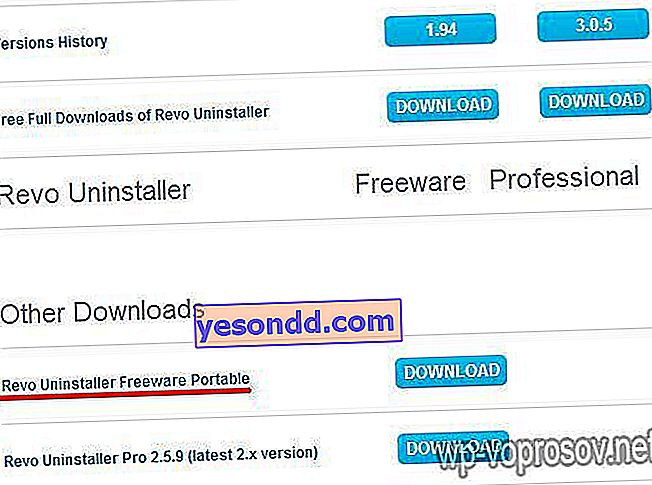
したがって、インストール後にそれを実行すると、現在コンピューターにインストールされているすべてのプログラムのリストが表示されます。
不要になったものをクリックし、トップメニューの「削除」ボタンをクリックします。
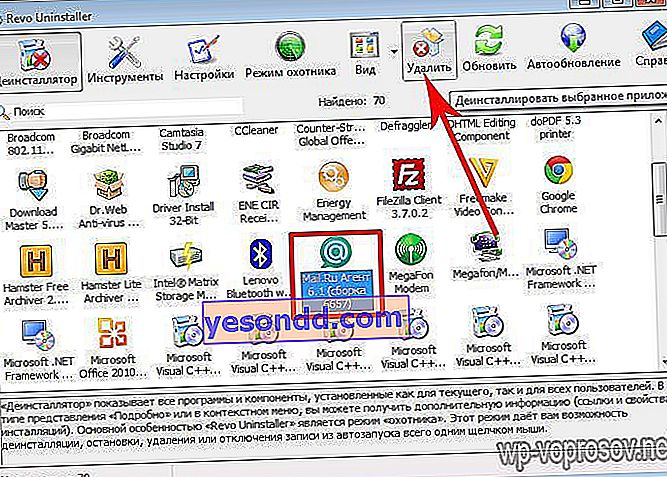
まず、ウィンドウが開き、削除のタイプを選択する必要があります。
- 組み込み-標準のWindowsツールのみ。
- 安全-未使用のレジストリエントリが追加でスキャンされます
- 中程度-残りの不要なファイルが削除されます
- Advanced-このプログラムに関連するすべてを削除します。
私は通常、最良の洗浄のために最も完全なオプションを選択します。
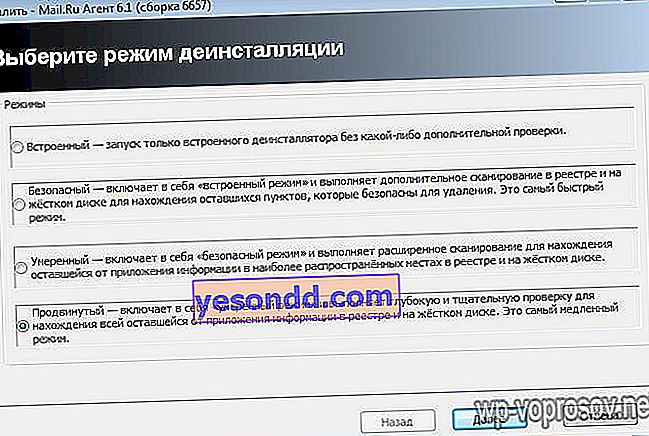
「次へ」をクリックします。

データを収集した後、プログラムをコンピューターにインストールおよび削除するための標準ツールが起動するので、インストーラーのすべての手順に従います。このプロセスはアプリケーションごとに異なるため、ここでは省略し、次のステップに進みます。その後、プログラムから残っている不要なファイルがスキャンされます。
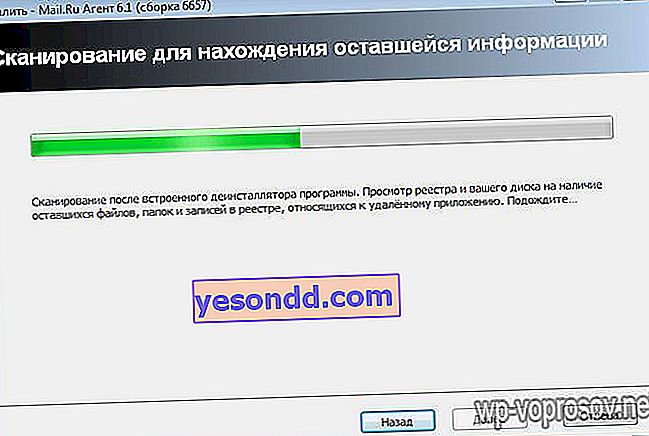
[次へ]をクリックして、完全なレジストリエントリを確認します。[すべて選択]ボタンをクリックしてアプリケーションに関するすべての情報を完全に破棄し、[削除]をクリックして、もう一度[次へ]をクリックします。
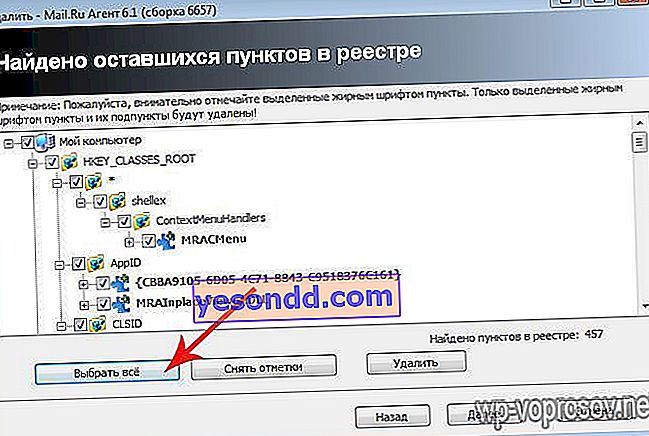
その後、別のリストが開きます-今度は残りのフォルダーとファイルが表示されます。すべてを同じようにして削除します。
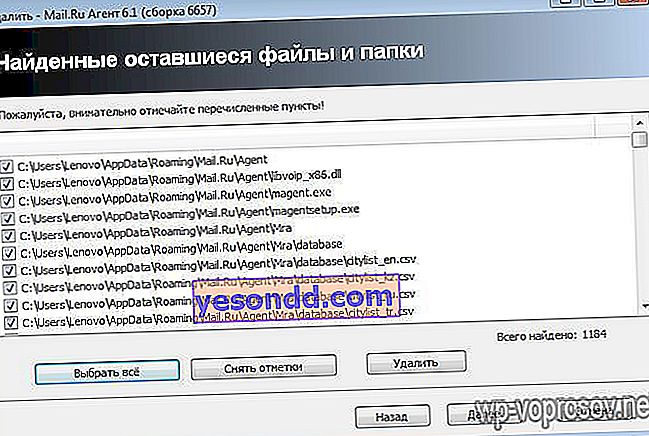
これでコンピュータからプログラムが完全に削除されました-Windowsの後にゴミが残っていないことを確認できます!これを使って!
